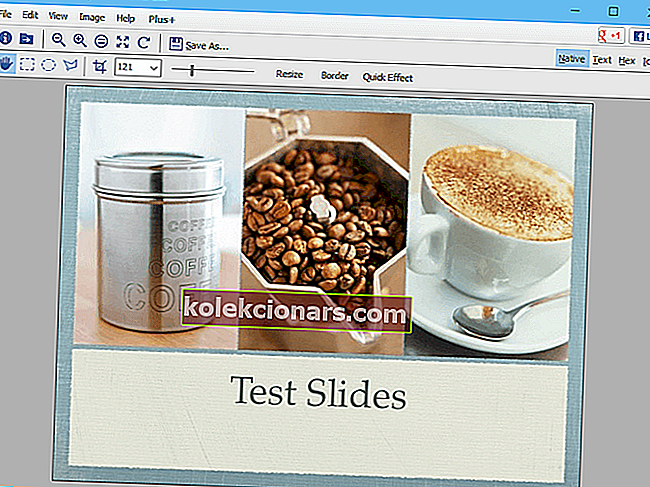
Keynote je prezentačný softvér dodávaný s kancelárskym balíkom spoločnosti Apple. Aplikácia je alternatívou spoločnosti Apple k MS PowerPoint. Systém Windows však nepodporuje formát súboru Keynote KEY.
V dôsledku toho neexistuje takmer žiadny softvér Windows kompatibilný s týmto typom formátu. To neznamená, že nemôžete otvoriť prezentácie Keynote v systéme Windows, ale väčšina používateľov ich prevedie do kompatibilného formátu.
Otvorte KEY súbory na PC
Otvorte kľúčové súbory pomocou FileViewer Plus (odporúčané)

Dôležitá aktualizácia : FileViewer Plus 3 zrušil podporu súborov .key z dôvodu obmedzenej podpory formátu .key v predchádzajúcej verzii softvéru. Navrhujeme prejsť nadol k ďalším riešeniam.
Budeme sledovať ďalšie aktualizácie od výrobcu softvéru, aby sme mohli aktualizovať tento článok, ak budú nejaké novinky týkajúce sa podpory .key.
Prvý softvér, ktorý by sme veľmi odporúčali, je FileViewer Plus. Tento nástroj dokáže otvoriť a zobraziť množstvo formátov súborov (viac ako 300).
Súčasťou sú samozrejme aj súbory KEY a budete ich môcť bez problémov otvoriť. Súbory budete môcť upravovať, pretože softvér obsahuje obrázky, text a mnoho ďalších režimov editora.
Tento nástroj je plne kompatibilný s Windows, ale keďže väčšina našich čitateľov používa Windows 7 / 8.1 / 10, pri spustení tohto programu na vašom systéme nebudú žiadne problémy.
Navrhujeme vyskúšať tento nástroj (7-dňovú skúšobnú verziu) z oficiálnej webovej stránky a ak sa vám otvoria súbory KEY, dajte nám vedieť v komentároch.
- Stiahnite si teraz FileViewer Plus 3
Otvorte KĽÚČE pomocou prehliadača súborov Lite
Existuje však niekoľko univerzálnych programov na otváranie súborov, ktoré otvárajú množstvo typov formátov. Softvér File Viewer Lite otvára viac ako 150 typov formátov, a to vrátane súborov KEY od Keynote!
Prezentácie Keynote môžete otvoriť pomocou tohto softvéru, neobsahuje však žiadne možnosti úprav. File Viewer Lite je tiež freeware, ktorý je kompatibilný s platformami Windows od XP vyššie.
File Viewer Lite si môžete pozrieť na tejto webovej stránke. Stlačením tlačidla Prevziať tam uložte sprievodcu nastavením softvéru a potom otvorte jeho inštalátor.
Ak je prezentácia KEY na počítači Mac, uložte ju na jednotku USB flash; a presuňte súbor do priečinka Windows.
File Viewer Lite podporuje drag and drop, takže môžete súbory Keynote presúvať z Prieskumníka súborov (alebo z pracovnej plochy) do okna softvéru a otvoriť ich tak vo formáte FVL.
Neviete, aký flash disk dostať? Nebojte sa, máme tu pre vás chrbát s najlepšími možnosťami!
* File Viewer Lite podporuje iba dokumenty Keynote '09, ktoré obsahujú náhľad QuickLook.

Otvorte súbory Keynote na iCloude
Ak chcete otvoriť a upraviť prezentáciu Keynote s ďalším softvérom pre Windows, pravdepodobne budete musieť previesť jej typ formátu. Stále však môžete KEY prezentácie vo Windows upravovať pomocou iCloudu od spoločnosti Apple.
ICloud je rad cloudových služieb, ktoré zahŕňajú webové aplikácie Keynote, Pages a Numbers. Môžete si preto nastaviť účet iCloud a otvoriť a upraviť súbor KEY v prehliadači Windows.
Takto môžete otvoriť súbor KEY vo webovej aplikácii Keynote.
- Najskôr otvorte túto stránku a kliknutím na odkaz Vytvoriť teraz nastavíte Apple ID.
- Pridajte softvér iCloud do systému Windows z tejto webovej stránky. Kliknutím na tlačidlo Prevziať uložte sprievodcu nastavením iCloudu pre Windows do priečinka a potom otvorte inštalačný program a nainštalujte softvér.
- Otvorte softvér iCloud pre Windows a prihláste sa zadaním svojho Apple ID.
- Začiarknite políčko iCloud Drive a stlačte tlačidlo Použiť . Môžete tiež zvoliť možnosti Fotky , Pošta a Záložky .

- Teraz môžete s webovou aplikáciou Keynote ísť. Zadajte svoje Apple ID na prihlasovacej stránke iCloud.com.
- Kliknutím na ikonu Keynote otvoríte webovú aplikáciu.
- Kliknutím na tlačidlo s ozubeným kolieskom v hornej časti Keynote otvoríte ponuku. V tejto ponuke vyberte možnosť Nahrať prezentáciu .
- Prejdite do priečinka, ktorý obsahuje súbor Keynote, vyberte ho a stlačením tlačidla Otvoriť otvorte prezentáciu Keynote vo webovej aplikácii.
Konvertujte KĽÚČE do formátu PPT alebo PDF
Konverzia súborov do alternatívnych formátov je obvyklým spôsobom otvárania dokumentov, prezentácií a obrázkov, ktoré Windows príliš nepodporujú. Samozrejme, že súbor KEY neotvárate presne tak, že zmeníte jeho formát.
Konverzia súborov prezentácie a textových dokumentov do alternatívnych formátov však zvyčajne nemá veľký vplyv na ich formátovanie.
Ak potrebujete upraviť súbor Keynote, je pravdepodobne najlepším formátom na jeho konverziu súbor PPT programu PowerPoint, ktorý je v širšej miere podporovaný prezentačnými aplikáciami systému Windows.
PDF je jedným z najlepších univerzálnych formátov súborov, ale väčšina softvéru na prezeranie súborov PDF neobsahuje možnosti úprav. S webovým nástrojom ZAMZAR môžete prevádzať súbory KEY do formátu PPT aj PDF nasledujúcim spôsobom.
- Najskôr kliknite sem, aby ste otvorili stránku ZAMZAR KEY to PPT.

- Stlačte tlačidlo Vybrať súbory a potom vyberte KĽÚČOVÚ prezentáciu, ktorú chcete previesť na PPT.
- V rozbaľovacej ponuke Konvertovať súbory vyberte typ formátu PPT .
- Zadajte e-mailovú adresu, na ktorú chcete poslať súbor PPT.
- Stlačte tlačidlo Konvertovať .
- Otvorte svoj e-mail ZAMZAR, ktorý bude obsahovať odkaz na súbor PPT. Potom môžete prezentáciu uložiť na pevný disk.
- Otvorte túto stránku a prevádzajte KEY súbory na PDF pomocou ZAMZAR. Ich prevod do formátu prenosných dokumentov je takmer úplne rovnaký, až na to, že v rozbaľovacej ponuke Konvertovať súbory vyberiete PDF.
- Potom môžete otvoriť prezentáciu Keynote v programoch PowerPoint a Adobe Acrobat alebo v inom softvéri na prezentáciu a PDF.
Konvertujte prezentáciu do formátu ZIP
ZIP je komprimovaný formát archívu, do ktorého môžete previesť KEY. Obsah prezentácie Keynote si môžete prezrieť prevedením súborov KEY do formátu ZIP.
Takto zobrazíte ukážku prezentácie Keynote vo formáte ZIP.
- Najskôr kliknite na tlačidlo Prieskumník súborov na paneli úloh systému Windows 10.
- Otvorte priečinok, ktorý obsahuje prezentáciu Keynote.
- Ak ešte nie je vybratá, vyberte možnosť Prípona názvu súboru na karte Zobraziť. Názov súboru Keynote by potom mal na jeho konci obsahovať KEY.

- Pravým tlačidlom myši kliknite na súbor KEY a vyberte možnosť Premenovať .
- Nahraďte formát KEY na konci názvu súboru ZIP. Zvyšok titulu môžete ponechať úplne rovnaký.
- Potom sa otvorí dialógové okno Premenovať. Stlačením tlačidla Áno zmeníte príponu názvu súboru.

- Predchádzajúci súbor KEY bude teraz komprimovaný ZIP. Kliknutím na Keynote ZIP otvoríte jeho obsah.
- Otvorte priečinok Obrázok v priečinku ZIP. Zahŕňa to obrázky všetkých snímok prezentácie.
- Teraz môžete každú prezentačnú snímku otvoriť v softvéri na prezeranie obrázkov.
- ZIP môže obsahovať aj súbor ukážky, na ktorý môžete dvojitým kliknutím otvoriť náhľad prezentácie Keynote.
Formát prezentácie KEY teda môžete otvoriť vo Windows pomocou webovej aplikácie Keynote alebo File Viewer Lite.
Prípadne preveďte prezentácie do formátu PDF alebo PPT, aby ste zabezpečili kompatibilitu so softvérom Windows.
Vyhnite sa týmto technickým požiadavkám a získajte jeden z týchto softvérov na prezentáciu, ktorý urobí dojem na vaše publikum!
Poznámka redakcie : Tento príspevok bol pôvodne publikovaný v septembri 2017 a bol prepracovaný a aktualizovaný kvôli aktuálnosti, presnosti a komplexnosti. Chceme si byť istí, že náš zoznam obsahuje najlepšie produkty, ktoré vyhovujú vašim potrebám.
SÚVISIACE PRÍBEHY, KTORÉ TREBA KONTROLA:
- Ako otvoriť súbory .cue v systéme Windows 10
- Ako otvoriť súbory CGI na počítači
- Ako otvoriť viac okien programu Excel súčasne


